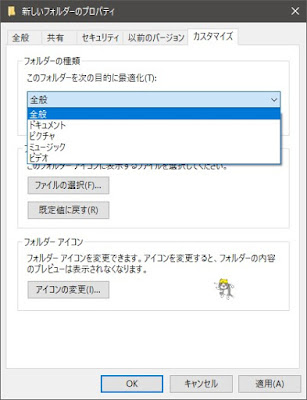これ~~~!!!
レジストリを弄ったら直った
レジストリエディタで、下の4つのサブキーを削除して、PCを再起動したら直った。
- HKEY_CURRENT_USER\Software\Microsoft\Windows\Shell\Bags
- HKEY_CURRENT_USER\Software\Microsoft\Windows\Shell\BagMRU
- HKEY_CURRENT_USER\Software\Classes\Local Settings\Software\Microsoft\Windows\Shell\BagMRU
- HKEY_CURRENT_USER\Software\Classes\Local Settings\Software\Microsoft\Windows\Shell\Bags
参考
windows10 エクスプローラーの表示を変更できない - マイクロソフト コミュニティ
https://answers.microsoft.com/ja-jp/windows/forum/all/windows10/a1b58577-71d5-4e73-9184-497fc0363afd
フォルダーのサイズ、表示、アイコンまたは場所への変更が失われる
https://support.microsoft.com/ja-jp/help/813711
レジストリ?なにそれ?おいしいの?って人は...
Windows 10 でレジストリ エディターを開く方法
https://support.microsoft.com/ja-jp/help/4027573/windows-10-open-registry-editor
レジストリのバックアップ方法,復元方法 - Windows高速化への道
http://www003.upp.so-net.ne.jp/shigeri/technique/registryback.html
サブキーとは...?
【Windows
10対応】regコマンドを使ってコマンドプロンプトからレジストリを操作する:Tech
TIPS - @IT https://www.atmarkit.co.jp/ait/articles/0402/21/news005.html
左のフォルダを消せばよい!
例えば、「HKEY_CURRENT_USER\Software\Microsoft\Windows\Shell\Bags」をコピーして、「キーのパス名」のところにペーストしてEnterを押せば、直接飛べる😉
めも
そもそもこの症状は、ウィンドウズの更新プログラムを適用した時に、フォルダの表示設定が吹っ飛んだあげく発症したので、また設定が吹っ飛んだ時に備えて、今の設定をメモっておこうと思った次第(+'-')φ_
ピクチャ
「ピクチャ」は、サムネイル表示の方をメインで使うけど、詳細ボタンを押した時に「大きさ」がチェックできると便利だし、デフォルトで入れておいて欲しいくらい。
詳細表示の設定をしてから、サムネイル表示に切り替えて「表示 > オプション >
表示(タブ)>
フォルダーの表示」で「フォルダーに適用」をしてやると、詳細設定の方も保持されたまま、サムネイル表示設定で他のピクチャフォルダにも適用される😉
ビデオ
「ビデオ」は、こんな感じで。
謎なのは、「データ速度」は映像のビットレートで、「ビットレート」は音声のビットレートのこと。映像全体のビットレートは「総ビットレート」という解りにくさ...🙄